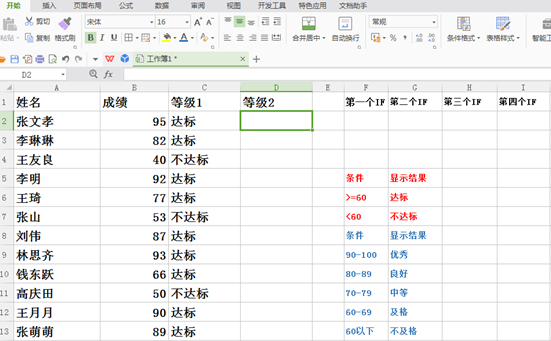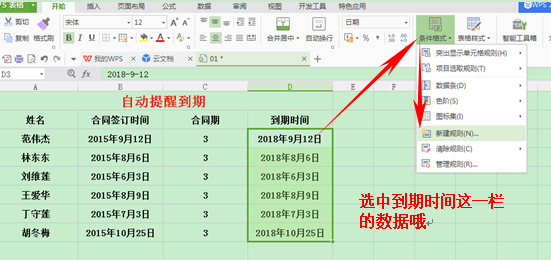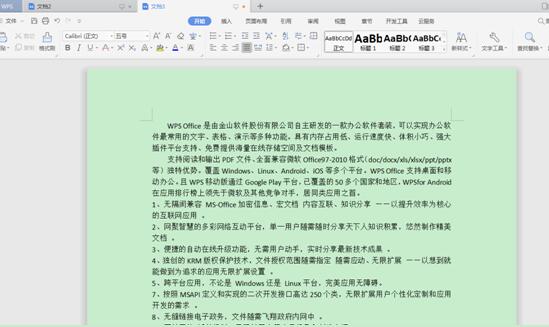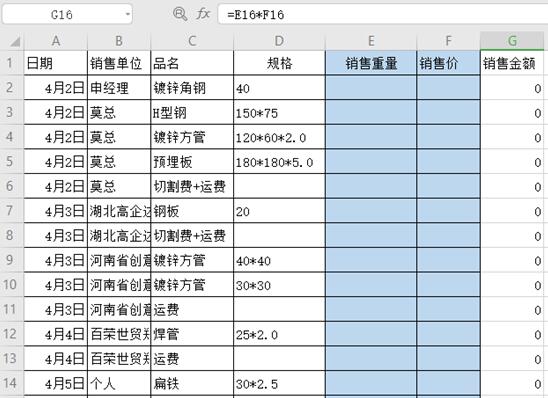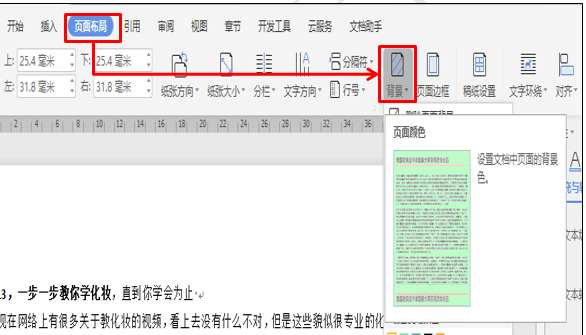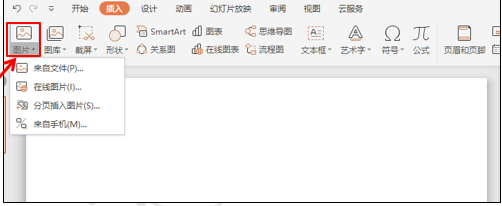excel表格怎么锁定保护 Excel表格锁定工作表与锁定隐藏公式方法
我们日常办公使用Excel时,会通过不同的计算方式来计算我们的数据。如果我们不想让使用者看到和修改表格内的公式,我们该怎么办呢?今天,小编就教各位保护锁定工作表与锁定隐藏公式的小技巧,大家一起来学习吧!
首先,打开需要操作的Excel表格,按组合键“Ctrl+A”全选单元格范围:
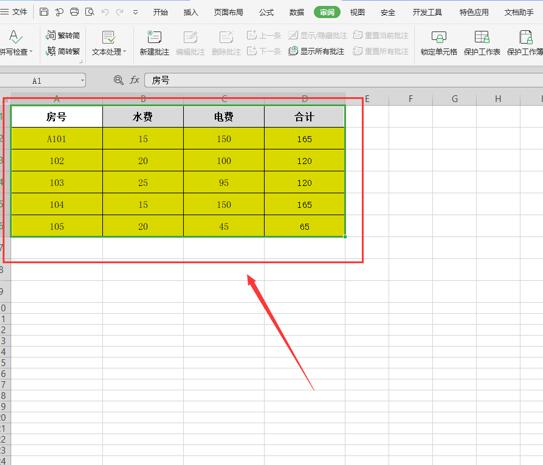
然后,单击鼠标右键,选择【设置单元格格式】选项:

接着,在弹出的单元格格式面板中,切换到【保护】页面,勾选【锁定】和【隐藏】两个选项,按【确认】键:
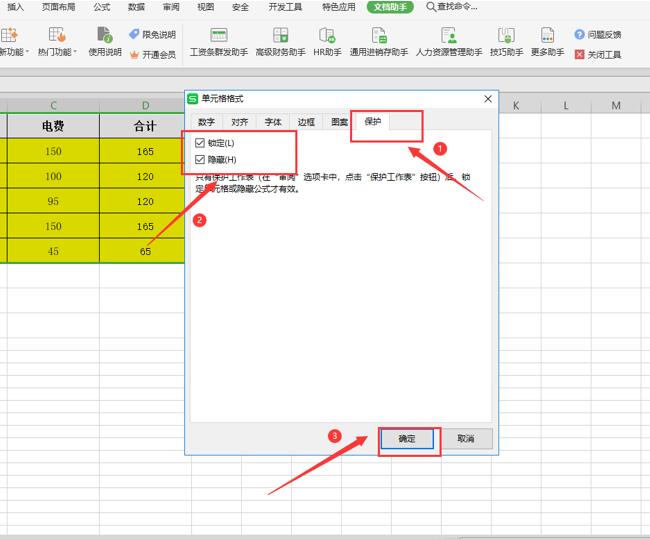
随后,切换到【审阅】页面,选中【保护工作表】选项:
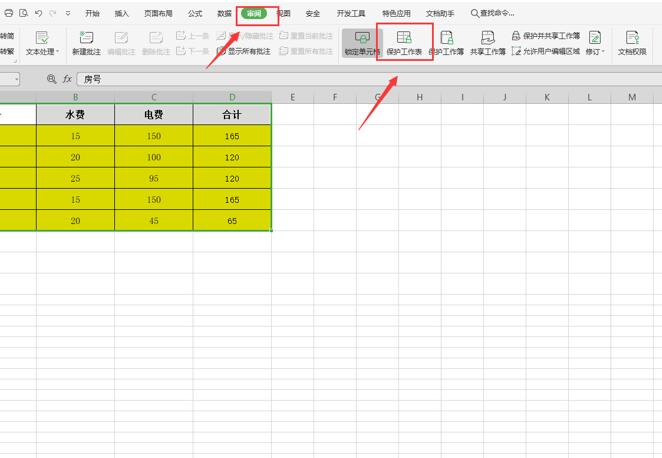
最后,在弹出的保护工作表页面的【密码】处设置新密码,按【确认】按钮。并在弹出的确认密码面板的【重新输入密码】处输入密码,并按【确认】键即可:
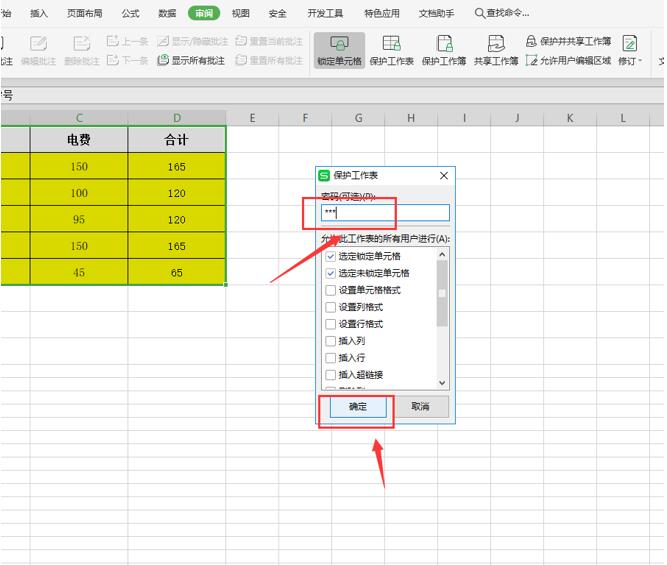
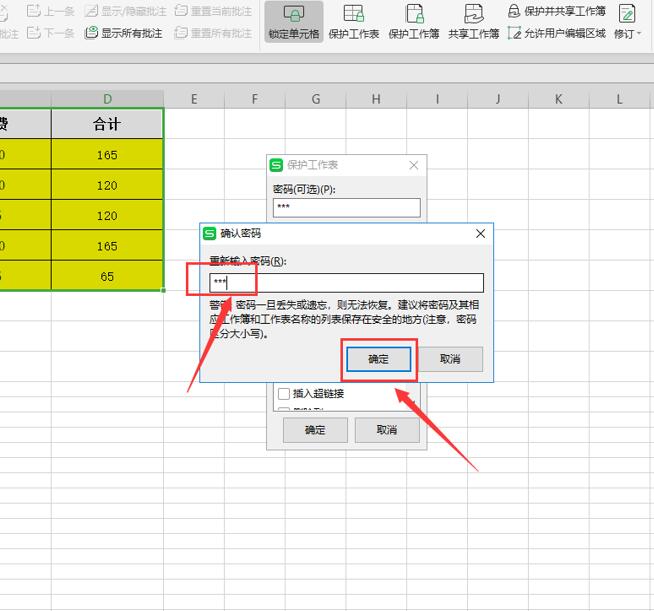
我们返回Excel表格中,就会发现工作表已被锁定以及公式已经被隐藏起来:
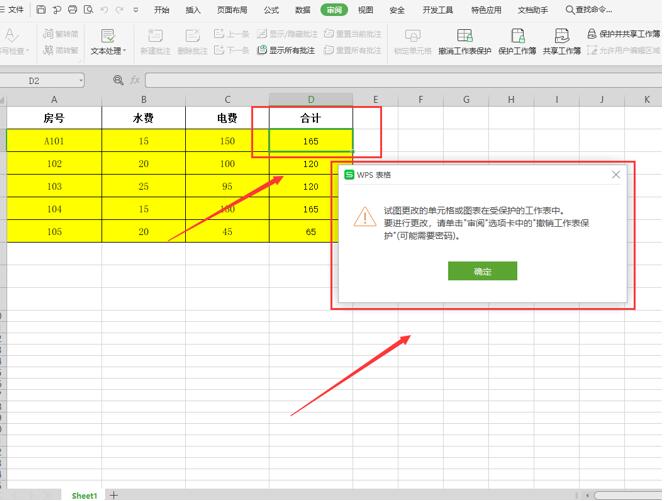
那么,在Excel表格技巧中,保护锁定工作表与锁定隐藏公式的操作方法,是不是非常简单呢,你学会了吗?
ps:如果你想学习互联网推广没有人指导,可以加客服QQ2121882157,有偿顾问。声明:本文内容转载自互联网,该文观点仅代表作者本人。本站仅提供信息存储空间服务,不拥有所有权,不承担相关法律责任。如发现本站有涉嫌抄袭侵权/违法违规的内容,请联系客服删除。